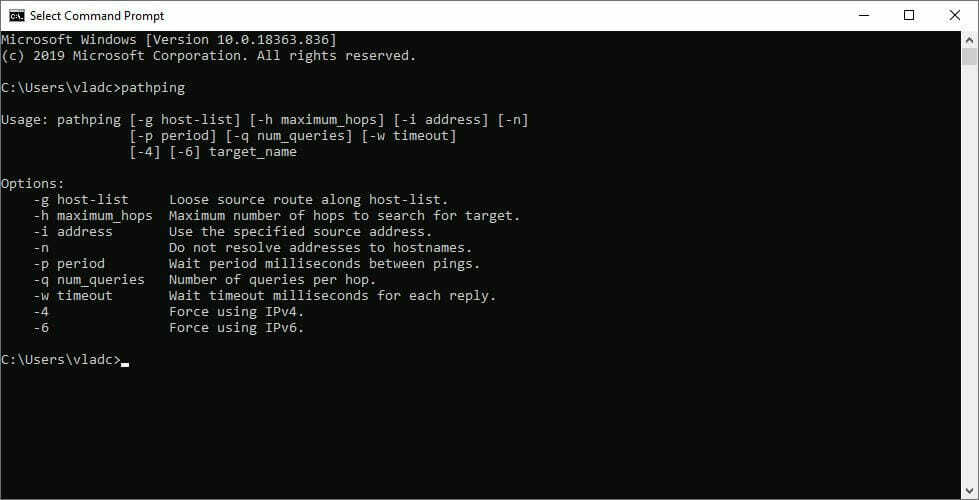- Функцията за плъзгане по ръба е нещо, въведено заедно с първите сензорни устройства на Windows за по-добър достъп и управление на менюто.
- Урокът по-долу ще ви покаже как можете да деактивирате плъзгане по ръба, ако нямате нужда от него.
- За да прочетете повече за устройства с Windows 10, посетете нашия специален център за Windows 10.
- Като алтернатива, ако уроците са това, което искате, разгледайте нашите Раздел с инструкции.

Този софтуер ще поддържа драйверите ви работещи, като по този начин ви предпазва от често срещани компютърни грешки и отказ на хардуер. Проверете всичките си драйвери сега в 3 лесни стъпки:
- Изтеглете DriverFix (проверен файл за изтегляне).
- Щракнете Започни сканиране за да намерите всички проблемни драйвери.
- Щракнете Актуализиране на драйвери за да получите нови версии и да избегнете неизправност в системата.
- DriverFix е изтеглен от 0 читатели този месец.
Използване на плъзгане по ръба Windows 10 може да бъде много полезно, ако искате да съкратите времето си за работа на компютър с Windows 10.
Тогава отново може да стане много разочароващо, ако се опитвате да направите нещо на компютъра и случайно отворите нещо с плъзгане по ръба.
Плъзгането по ръба в Windows 10 може да се използва например за превключване между текущо отворено приложение към предварително отворено приложение (плъзгане от левия край към центъра), плъзнете от десния ръб към центъра затваря или отваря лентата с препратки в Windows 10, а плъзгане от горния край до центъра затваря или отваря приложенията лента.
Така че можете да видите, че може да стане малко разочароващо, ако работите на компютъра си и случайно се отворите едно от горните, следователно ще видим в няколко кратки стъпки как да деактивираме плъзгане по ръба в Windows 10.
Как да деактивирам Edge Swipe в Windows 10?
Използвайте редактора на локални групови правила
- Отвори Редактор на локални групови правила
- Придвижете се до следното място:
Компютърна конфигурация / Административни шаблони / Windows компоненти / Edge UI
- Изберете и отворете политиката Allow edge swipe, за да можете да я редактирате

- Изберете Не е конфигуриран или Активирано

- Изберете OK
- Рестартирам вашия компютър
Следвайки тази стъпка, бихте могли да активирате или деактивирате плъзгане по ръба, както искате. Уведомете ни дали това ви е помогнало, като ни оставите съобщение в раздела за коментари по-долу.
Забележка: Имайте предвид, че редакторът на локални групови правила е достъпен само в Windows 10 Pro, Предприятие, и Образование издания.